本案例设计一个用于产生普通2D散射强度分布的衍射光学元件 关键词:衍射光学,衍射光学元件,扩散器,光图案,图案生成所需工具箱:Diffractive Optics Toolbox Basic;Trial 版本不支持相关的Tutorial。如果需要,请联系LightTrans或者当地经销商申请全版本的使用期限。 相关Tutorial:DO.1; DO.2; DO.8 建模任务 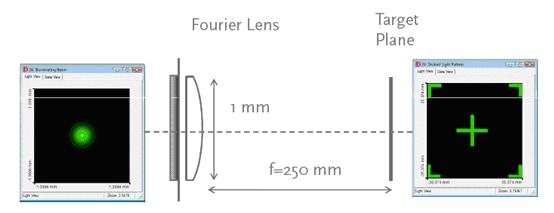
照射光束强度 衍射扩散器 光图案强度 相位层:4 像素尺寸:>0.5um 直径:1*1mm 建模任务 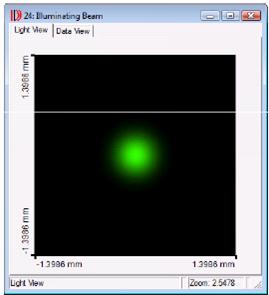
照射光束参数 波长:532nm 激光束直径(1/e2):500um 建模任务 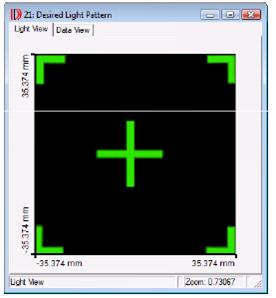
所要得到的出射场参数 位图文件:DO.003_Diffuser_for_2D_Light_Mark_01.bmp 图案直径:40*40mm 效率:>60% 杂光:<=10% 分辨率:200*200um 参数说明 对于下面的tutorial,将使用一个特别处理的对话编辑器 该tutorial将集中在用于优化衍射扩散器的用户定义强度分布的说明 关于如何设置照射光束参数、光学系统和衍射扩散器的更详细信息请查看tutorial DO.2. 参数说明 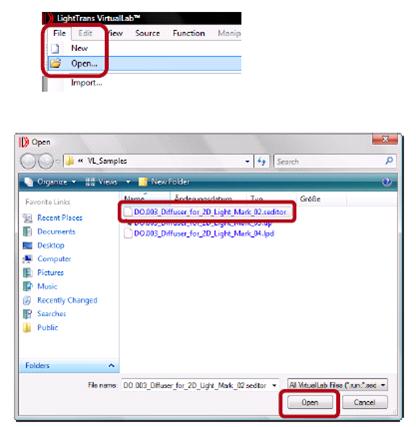
载入文件DO.003_Diffuser_for_2D_Light_Mark_02.seditor 这个文件可以在该tutorial 的VL_Samples 文件夹中找到 参数说明 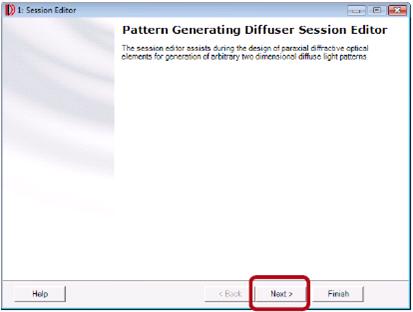
在对话编辑器开始的页面中可以进行照射光束和光学系统的定义。详见tutorial DO.2 点击Next按钮,直到出现Desired Output File Parameters 参数说明 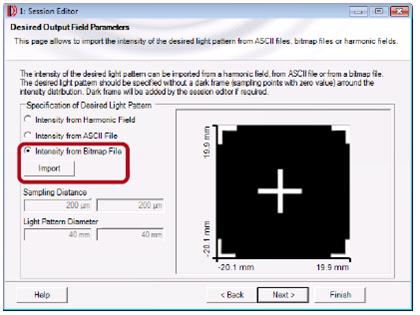
所要得到的光场强度分布可以有三种导入方法: —VirtualLAB中的用户定义谐波场 —位图,格式为.bmp, .jpg或者.pnp —ASCII文件包含强度值的2D矩阵 选择Intensity from Bitmap File点击Import。 参数说明 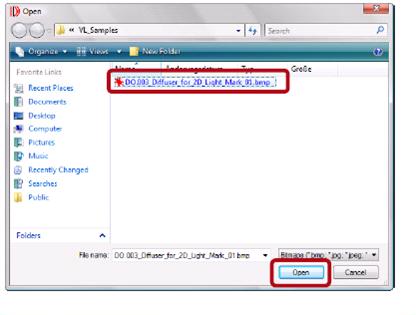
选择DO.003_Diffuser_for_2D_Light_Mark_01.bmp files in the VL_Samples folder. 点击Open 参数说明 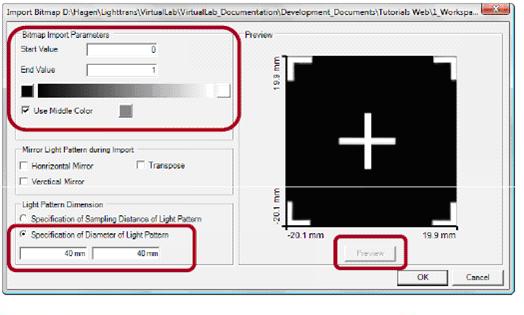
定义一个颜色范围和相应的最大最小强度值。推荐灰度位图。 定义口径或要得到的光图样的采样距离 点击Preview按钮预览输入强度 参数说明 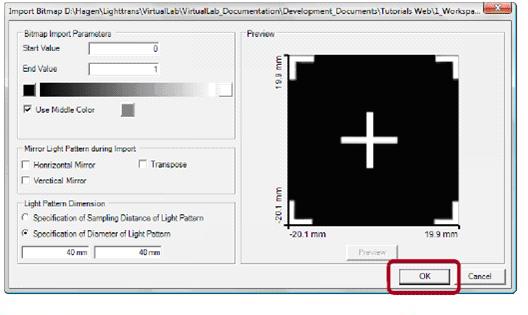
点击Ok按钮开始强度图输入 参数说明 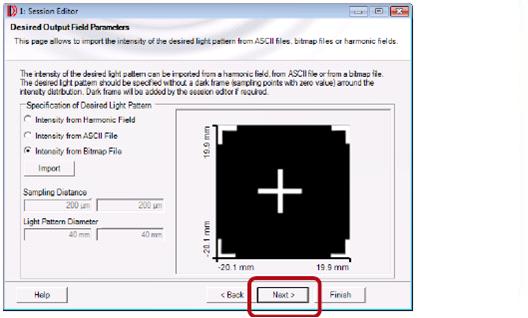
点击Next按钮继续定义想要得到的输出光场参数 参数说明 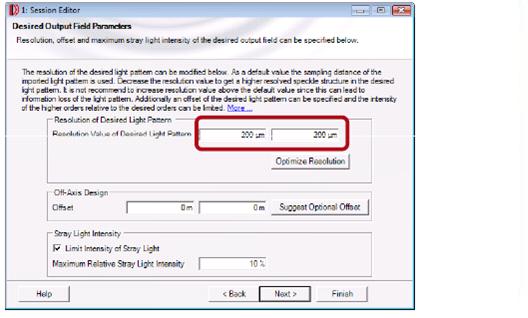
定义要创建的光图样的光学分辨率 考虑到光图样在相干光的情况下由小斑点组成。为能清楚地分辨图样斑点应该比最小的光图样细节更小。 分辨率用于控制光斑尺寸。 参数说明 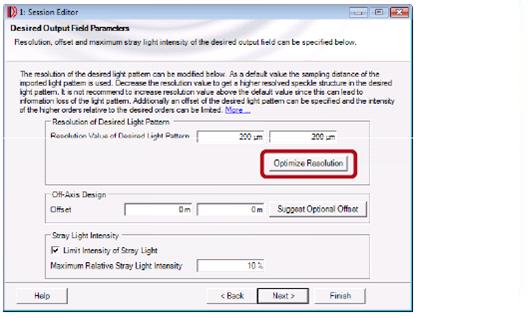
红色的警告信息会在以下情况下出现: —通过指定的光学系统想要得到的分辨率不能达到 —光学系统将产生不连续斑点而不是斑点图案 —不是所有的光图样细节可以被光学系统或指定分辨率分辨 点击Optimize Resolution 按钮以便调整系统参数 参数说明 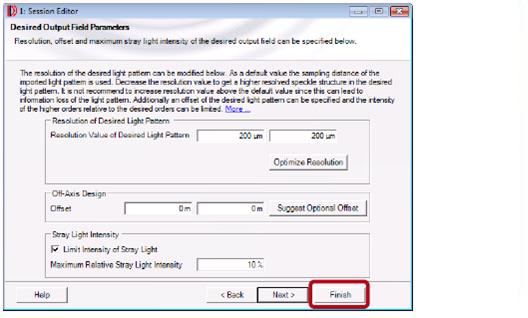
该对话编辑器可以进行进一步的参数定义。详见Tutorial DO.2. 点击Finish按钮创建Light Path Diagram包含光学系统和Optimization Document。 选择Optimization Document开始优化衍射扩散器。 扩散器优化 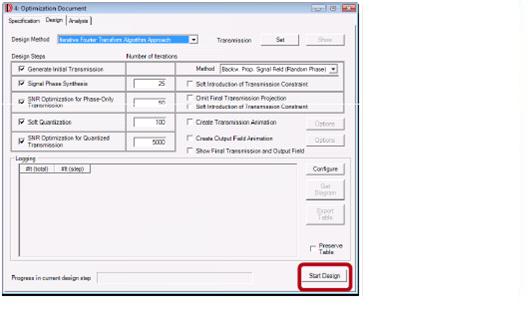
设计页面可以定义每次优化步的迭代次数。 点击Start Design按钮开始优化。 选中SNR Optimization for Quantized Transmission,如果没有改善可能将自动停止。可能不会有指定的迭代数会执行。 扩散器优化 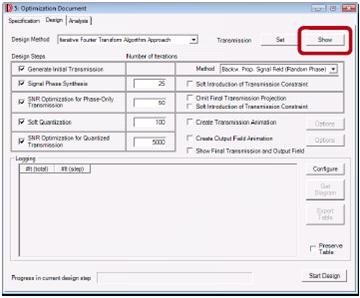
优化结束后,点击Show按钮,显示优化后的扩散器传输. 优化后的传输器 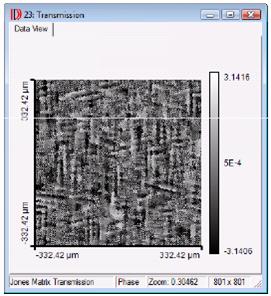
优化后的传输器的典型相位 由于衍射扩散器的优化从随机相位开始的,所以不同的优化对应不同的传输相位结果。 扩散器系统分析 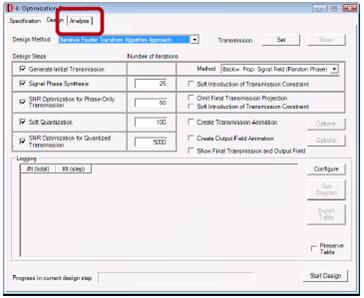
在优化结束后选择Analysis页面计算优化函数 扩散器系统分析 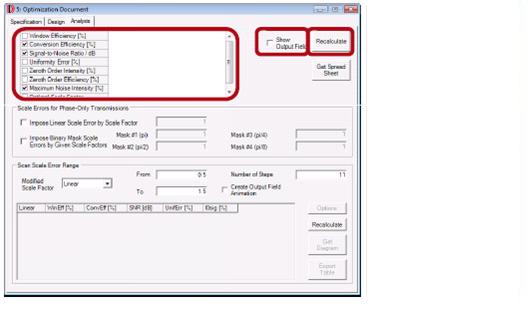
选择想要的优化函数用于评估输出场. 反选Show Output Field。我们稍后将采用Light Path Diagram 模拟输出场. 点击Recalcualte按钮评估优化函数值. 扩散器系统分析 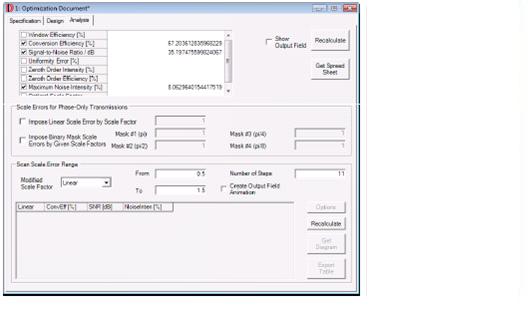
优化(merit)函数值会显示在标志表格中. 因为优化以随机传输相位开始,不同优化对应的优化函数值不同. 优化将重复若干次,最佳优化函数值的传输将被保留. 扩散器系统分析 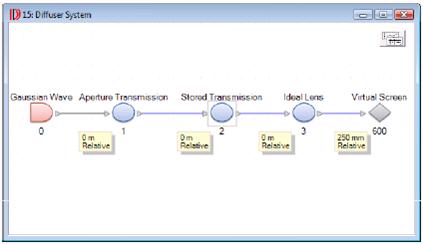
转到从对话编辑器中产生的Light Path Diagram. 点击Go!按钮开始模拟扩散器系统. 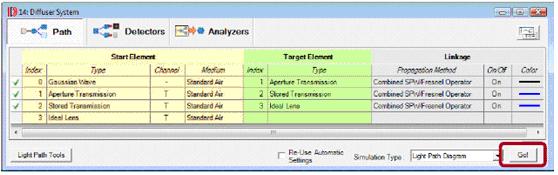
模拟结果 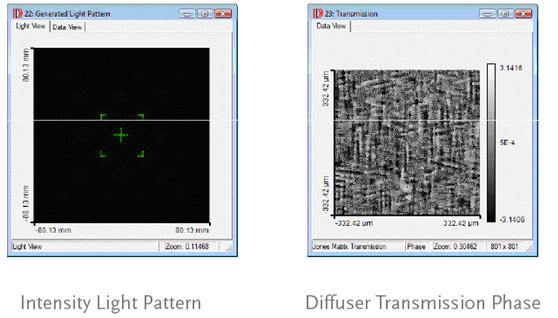
结论 Ø VirtualLab辅助用户设计用于产生线分布或平顶光分布的衍射光学元件 Ø 辅助设计的步骤能够使在衍射光学中缺少经验的光学工程师从当前的发展中受益 |